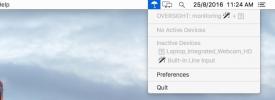Sådan ændres desktop tapet med lys og mørk tilstand på macOS Mojave
Det lyse og mørke tema på macOS er langt bedre end hvad Microsoft har på Windows 10. Der er ikke nogen planlægge funktioner, og hvis du hurtigt vil ændre tilstand / tema, bliver du nødt til at oprette skiftet til det selv eller installer en app for at gøre jobbet. Hvis du vil ændre skrivebordsbaggrunden med lys og mørk tilstand, kan du gøre det med et lille script.
Manuskriptet har dog en begrænsning; det tapet, der skal anvendes til henholdsvis lys og mørk tilstand, er foruddefineret. Hver gang du ønsker at ændre det tapet, der bruges til hver tilstand, bliver du nødt til at foretage ændringen i scriptet.
Skift skrivebordsbaggrund med lys og mørk tilstand
Åbn Script Editor på din Mac, og indsæt følgende i den.
fortæl ansøgning "Systemhændelser" fortæl om præferencer for udseende, hvis (mørk tilstand) derefter indstilles mørk tilstand til ikke mørk tilstand fortæl applikation "Systemhændelser" fortæl hvert skrivebord indstiller billedet til "sti-til-mappe / navn-på-tapet-lys-tilstand.extension" slut fortæl ende fortæl ellers indstil mørk tilstand til ikke mørk tilstand fortæl ansøgning "Systembegivenheder" fortæller hvert skrivebordssæt billede til "sti-til-mappe / navn-på-tapet-mørk-mode.extension" slut fortæl slut slut fortæl hvis slut fortæl slut fortæl
Før du kan gemme scriptet, skønt du er nødt til at ændre stien til de billeder, der vil blive brugt til baggrunde. Erstat 'sti til mappe' med stien til den mappe, der indeholder det billede, du vil angive som tapet, når lystilstand er indstillet, og 'erstatte' navn-på-tapet-lys-tilstand.extension 'med navnet og udvidelsen af det billede, du vil bruge, når lystilstanden er aktiveret.

Udskift derefter den anden forekomst af 'sti til mappe' med stien til den mappe, der indeholder det billede, du vil bruge til den mørke tilstand. Erstat 'sti-til-mappe / navn-på-tapet-mørk-mode.extension' med navnet på det billede, du vil bruge som tapet til den mørke tilstand.

Når du har foretaget ændringerne, skal du gå videre og gemme scriptet. Du kan køre scriptet, og det skifter tilstand. Hvis tilstanden er indstillet til lys, skifter den til mørk, og tapetet ændres i overensstemmelse hermed. Hvis tilstanden allerede er indstillet til mørk, skifter den til lys, og tapetet ændres.
Du kan bruge scriptet, som det er, eller du kan konverter scriptet til en app. Det er op til dig, hvordan du bruger det. Du kan planlægge det til at køre på et bestemt tidspunkt og have både lys / mørk tilstand ændret sammen med tapetet.
Søge
Seneste Indlæg
10 bedste macOS-apps og tip fra 2016
Apple frigav macOS Sierra i 2016, og den vigtigste funktion i denne...
Sådan får du en virtuel berøringslinje på macOS
Apple opdaterer ikke sin Mac-lineup så ofte som iPhone. Den seneste...
100 bedste Mac-apps af året 2012
Et andet år er gået, og det har været godt for OS X-apps. Fortsætte...